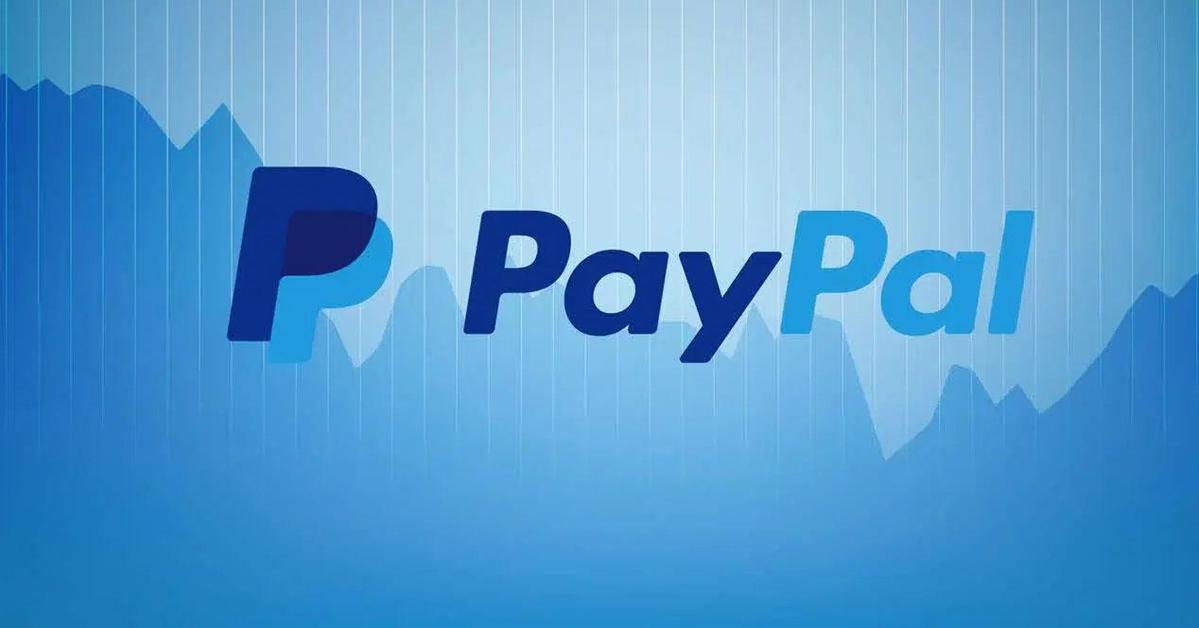
Usar PayPal para realizar pagos a tiendas o personas particulares nos otorga confianza porque siempre está a nuestro alcance la opción de cancelar un pago en caso de cometer algún error. En el peor de los casos hay situaciones donde sólo podríamos recuperar el dinero abriendo una disputa en PayPal con la persona que lo recibió, pero al fin y al cabo estaríamos recuperando el dinero.
En este artículo aprenderás a cancelar un pago de PayPal: tanto si son pagos automáticos, transacciones recientes o enviaste dinero a una cuenta que no existía. Te explicaré qué casos son válidos para cancelar y cuáles no. Esta información es oficial, se obtuvo directamente del soporte de PayPal.
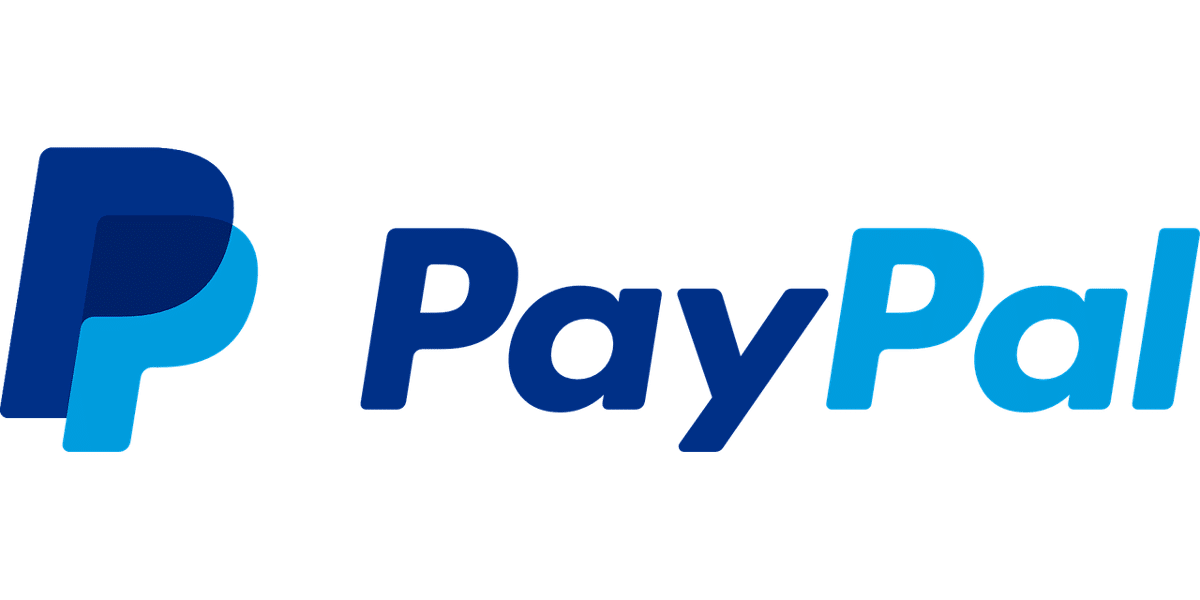
Condiciones para cancelar un pago en PayPal
Si te refieres a cancelar un pago que fue retenido antes de llegar al otro usuario o que fue enviado por error a un correo electrónico que no existía, entonces cancelar un pago de PayPal es bastante sencillo. Sólo tienes que considerar que si el otro usuario reclama primero ese dinero, te quedarás sin opción. Del mismo modo si envías a un correo electrónico que no existía pero casualmente alguien se registra, perderás la oportunidad de cancelar porque automáticamente la transferencia caerá en la nueva cuenta.
En resumen cuando PayPal se refiere a “cancelar” un pago, maneja estos términos:
- Enviaste dinero a un correo electrónico que no existe en PayPal.
- El otro usuario no pudo recibir el dinero por algún problema en su cuenta.
- Adicionalmente, si la persona que recibe un pago no reclama la transacción después de 30 días, esta se cancelará y reembolsará.
- Cuando un pago se realiza con una tarjeta de débito o crédito y no directamente con saldo de PayPal, al momento de cancelar la transacción puede tardar un poco más de tiempo el reintegro en el método de pago utilizado.
Es común que en algunos casos confundamos “cancelar” con pedir un reembolso o cancelar pagos automáticos, estos procedimientos son diferentes y se explicarán más abajo a detalle.
Cómo cancelar un pago en PayPal
Es sencillo, sólo tienes que hacer lo siguiente desde un navegador:
- Inicia sesión en PayPal.
- Haz clic en la flechita para mostrar más información de tu actividad reciente.
- Busca la transacción que realizaste por error o que no ha llegado a la contraparte y haz clic sobre ella.
- En los detalles de la transacción encontrarás un botón azul que dice “Cancelar pago”. Asegúrate de que sea ese, y tócalo.
- Automáticamente el dinero congelado de esa transacción volverá a tu cuenta.
Cómo cancelar un pago automático en PayPal
Si necesitas dejar de pagar alguna suscripción con un sitio web, tienes que hacer lo siguiente:
- Inicia sesión en PayPal.
- Haz clic sobre el ícono de “Configuración” que está en la esquina superior derecha.
- Haz clic en la opción de “Pagos”.
- Haz clic en donde dice “Administrar pagos automáticos” dentro de la sección «Pagos automáticos».
- Selecciona el servicio que estás pagando, cada pago sale con un logo relacionado a la página en cuestión.
- Una vez seleccionado el servicio que quieres cancelar, presiona a la derecha donde dice: “Cancelar”. Para evitar que se te cobre antes de tiempo, tienes que cancelar un pago automático al menos un día antes de que se cobre el nuevo mes. Si intentas cancelar un pago el mismo día de cobro, minutos o algunas horas antes de ejecutarse la orden, igual se te cobrará.
Cómo reclamar por una transacción en PayPal
Si el pago se ha completado significa que sólo puedes tenerlo de vuelta si el otro usuario presiona el botón de “Reembolsar transacción”. Para que esto suceda debes llegar a un acuerdo (preferiblemente) con esa persona. De no ser así, tocará abrir una disputa en el centro de resoluciones de PayPal.
Cuando compras cosas desde PayPal automáticamente te proteges de una posible estafa, porque cada transacción cuenta con protección al comprador. Gracias a esto puedes denunciar la transacción si no te han enviado el producto correcto o no se ha completado el servicio que contrataste. La protección al comprador que garantiza PayPal tiene dos fases para resolver estos problemas y cancelar un pago o devolverte el dinero: controversia y reclamación.
Diferencias de controversia y reclamación en las disputas de PayPal
Cuando una transacción entra en la etapa de la “controversia”, se pasa a un canal de comunicación dentro del centro de resoluciones de PayPal, donde tanto los compradores como los vendedores pueden intercambiar mensajes para aclarar cuál fue el problema y encontrar una solución para el mismo, devolviendo el dinero, intentando reemplazar el producto, etc.
El comprador después de hacer un pago, tiene 180 días para abrir una disputa haciendo alusión a esa transacción, y así con cada pago individualmente, todos cuentan con la protección al comprador. Después de 180 días desde esa transacción, no es posible abrir una disputa bajo ninguna circunstancia.
Cuando se abre una controversia el vendedor puede enviarte mensajes, proponer una solución o hacer un reembolso del importe. El comprador también puede responder desde el chat del centro de resoluciones y, si llega a un acuerdo con el vendedor, tiene la opción de cerrar la controversia y renunciar a la posibilidad de abrir otro problema relacionado a esa transacción.
Si después de un tiempo no se ha llegado a un acuerdo, tanto el vendedor como el comprador pueden elevar la controversia hasta un “reclamo”. Significa que el equipo de PayPal intervendrá en el caso y evaluará las pruebas de ambas partes para hacer de juez y fallar a favor de quien tenga razón.
Hay que tener cuidado con el estado de “controversia”, porque si pasan 20 días y todavía ninguno de los dos (vendedor y cliente) subió la transacción a “reclamo”, se cerrará automáticamente y no volverá a estar la posibilidad de protestar por esa transacción.
Cómo abrir una disputa por una transacción de PayPal
Es sencillo, sólo tienes que hacer lo siguiente:
- Inicia sesión en PayPal.
- Busca la transacción en cuestión y haz clic sobre ella.
- Dentro de los detalles, presiona sobre «Reportar un problema».
- Te preguntarán de qué trata tu problema, después de un pequeño cuestionario se creará el reporte.